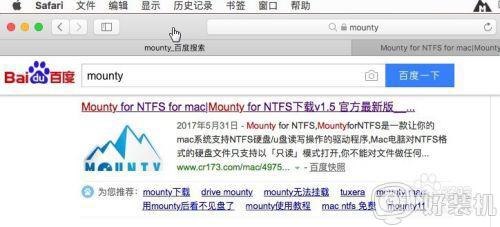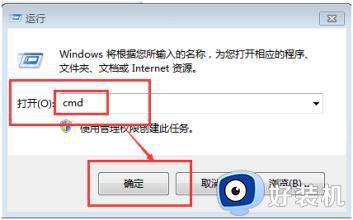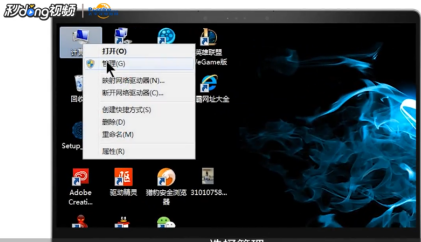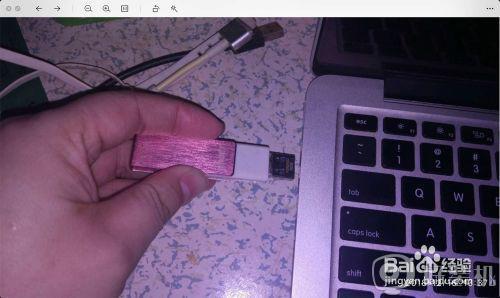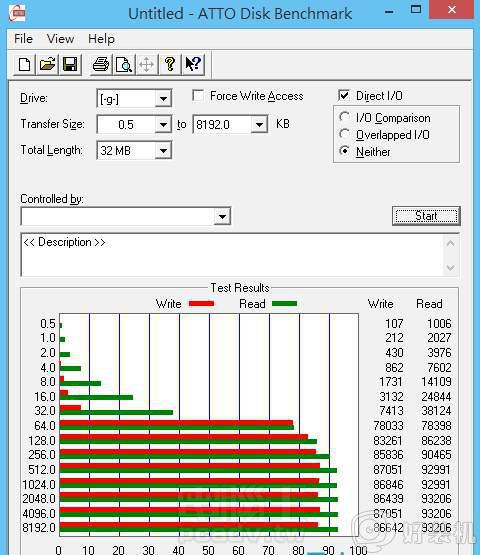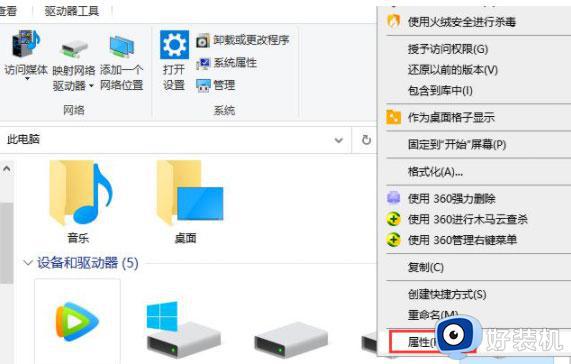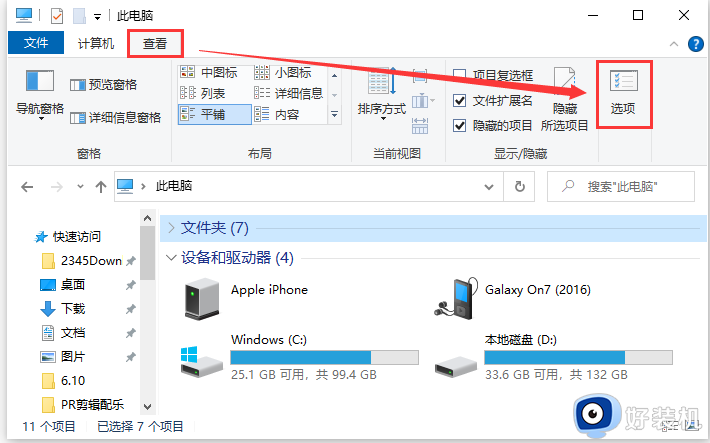如何解决u盘读取不了的问题 u盘无法读取的解决办法
时间:2022-11-24 17:55:18作者:qin
我们将u盘插到电脑上,发现这个u盘不能读取,这究竟是什么情况?u盘无法读取的解决办法是什么呢?基本可以分为两大原因,第一个是u盘本身的问题,第二个则是电脑的问题。当我们已经排除u盘的问题后,那么从电脑的角度如何解决u盘读取不了的问题呢?
详情如下:
1:将u盘接入电脑之后,打开此电脑,点击左上角“属性”;
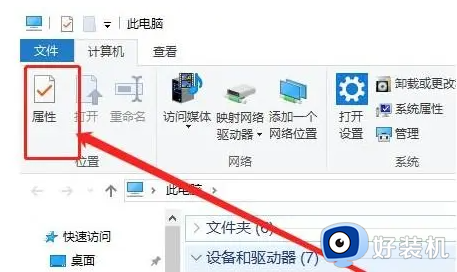
2:在系统属性页面中,点击左侧“设备管理器”;
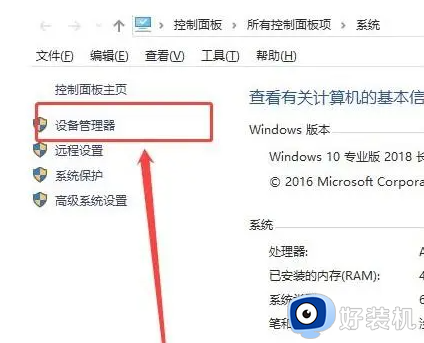
3:在设备管理器窗口中,点击展开“通用串行总控制器”,选择“USB大容量存储设备”;
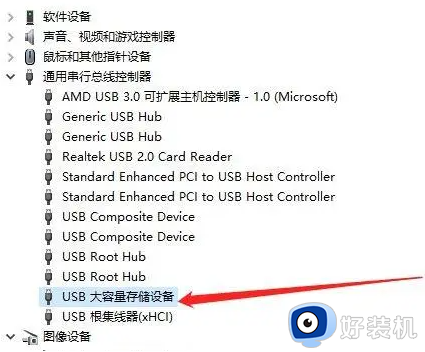
4:接着点击X卸载图标,并在弹出的窗口中,点击“确定”;
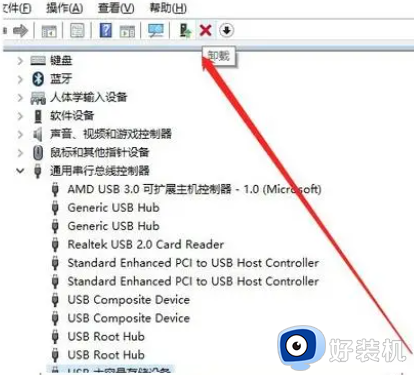
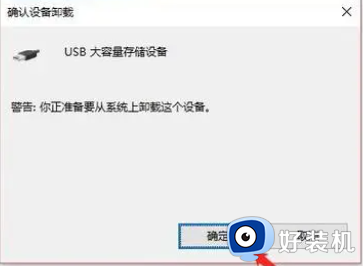
5:再点击“操作”-“扫描检测硬件改动”;
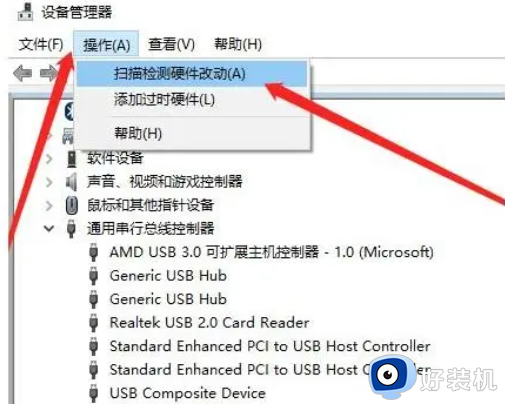
6:最后我们重新插入u盘,等待扫描完成,就会发现电脑可以成功显示u盘并读取了。
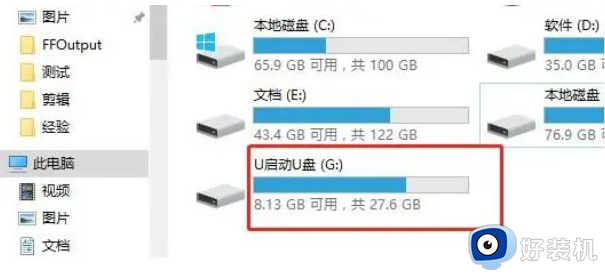
现在大家应该知道u盘无法读取如何解决了吧。其实电脑出现u盘无法读取的情况时,也可以尝试切换一个USB接口,可能你更换接口之后,就可以正常使用了,希望上面的方法能够帮助到大家!